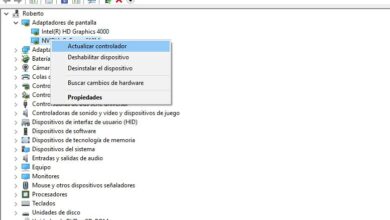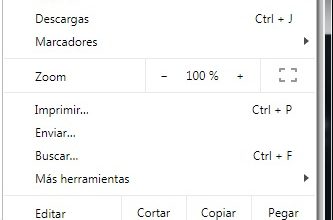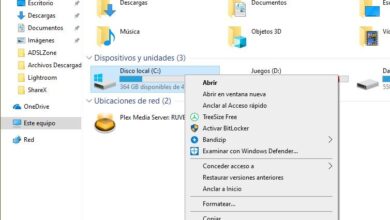Comment supprimer les métadonnées pour éviter d’être utilisées contre nous? Guide étape par étape

Nous pensons souvent que les documents que nous créons ne sont constitués que du contenu qu’ils affichent . Par exemple, un fichier Microsoft Word n’est que du texte. La même chose se produit avec les images et autres extensions.
Mais ils emportent en fait beaucoup plus avec eux qu’il n’y paraît . Nous parlons de métadonnées . Ce sont des informations sur le contexte dans lequel un fichier a été créé ou modifié .
Bien qu’ils soient destinés à faciliter la recherche, l’identification et l’authentification des documents, ils présentent un inconvénient . Ils sont créés automatiquement et peuvent souvent inclure des données que nous considérons comme privées . Si vous souhaitez en savoir plus sur les métadonnées et sécuriser davantage vos documents, ce texte est fait pour vous.
Comment peuvent-ils utiliser les métadonnées pour attaquer ma sécurité?

Le fait que les métadonnées d’un fichier image contiennent l’appareil photo qui a été utilisé pour le capturer peut sembler inoffensif. Cependant , l’énorme quantité de documents et les informations cachées et attachées à ceux-ci peuvent offrir trop de données personnelles à ceux qui les recherchent . Les détails des appels et les modèles d’utilisation des appels peuvent indiquer aux personnes malveillantes l’heure à laquelle nous sommes réveillés, ainsi que des indices de notre religion basés sur les salutations ou les vacances du Nouvel An.
De la même manière que nos habitudes de travail , les lieux que nous visitons habituellement. Egalement des e-mails contenant des données pouvant être utilisées pour être victimes de fraude bancaire . Mais vous vous demandez sûrement comment est-il possible pour quelqu’un d’accéder à une seule information spécifique dans un fichier spécifique? La vérité est qu’il existe des programmes de traitement de Big Data . C’est donc aussi simple que de collecter des métadonnées et le logiciel déboguera les informations précieuses .
Cependant, il est possible d’empêcher que notre vie privée et notre sécurité ne soient compromises par ces pièces jointes. La meilleure façon de procéder est de les supprimer des documents que nous traitons. Ensuite, nous vous proposons le meilleur moyen d’y parvenir quel que soit votre système d’exploitation.
Apprenez étape par étape comment supprimer les métadonnées de votre système d’exploitation comme un expert
Quelle que soit l’extension de vos fichiers, qu’il s’agisse de photographies, de textes ou autres, en suivant ces étapes, vous pourrez éliminer les métadonnées indésirables .
Voyons les étapes dans les différents systèmes:
Sur windows
L’exécution de ce processus sous Windows est assez simple . Par exemple, avant de joindre un fichier à un e-mail, recherchez-le dans le navigateur.
Suivez ensuite ces étapes:
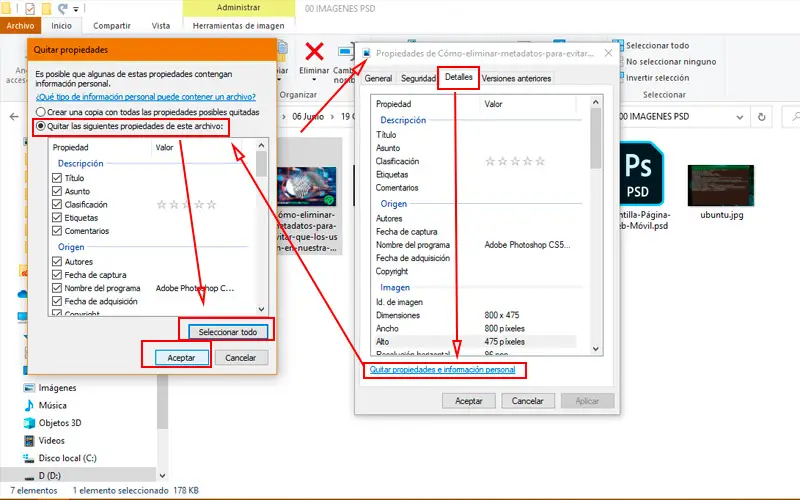
- Appuyez sur le bouton droit de la souris dessus.
- Dans le menu contextuel, choisissez «Propriétés» .
- Dans cette nouvelle fenêtre, appuyez sur l’onglet «Détails».
- En bas, vous verrez en bleu «Supprimer les propriétés et les informations personnelles» . Cliquez ici.
- Une nouvelle fenêtre apparaîtra. Dans celui-ci, cochez l’option «Supprimer les propriétés suivantes de ce fichier».
- Appuyez ensuite sur le bouton «Sélectionner tout». (Ces derniers peuvent varier selon les exigences du destinataire, mais si ce n’est pas précisé, nous vous recommandons de les supprimer dans leur intégralité).
- Pour terminer, appuyez sur «OK». Ensuite, le document sera exempt de données personnelles et vous pourrez l’envoyer par courrier électronique sans crainte de violer votre sécurité et votre confidentialité.
Sur macOS
«MISE À JOUR ✅ Voulez-vous supprimer les métadonnées de votre système d’exploitation pour éviter qu’elles ne soient utilisées contre vous? ⭐ ENTREZ ICI ⭐ et apprenez tout de SCRATCH!»
Sur les systèmes d’exploitation Mac , la suppression des métadonnées est un peu plus lourde, car elle n’offre pas un outil natif aussi simple que Windows . Par conséquent, nous utiliserons deux méthodes différentes. Un pour les images et les vidéos et un pour les documents Office . Comme vous le remarquerez, les deux sont des applications tierces.
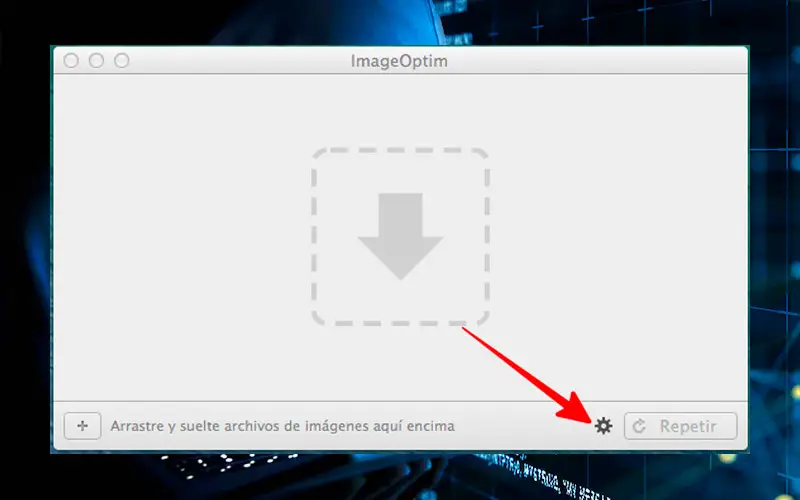
Les appareils Mac sont les préférés des éditeurs et des photographes. Pour protéger vos données d’image, vous pouvez utiliser des programmes comme ImageOptim . Cela fera le travail très rapidement.
Télécharger ImageOptim MacOS
Pour le faire, suivez ces étapes:
- Ouvrez le logiciel.
- Appuyez sur l’ engrenage des paramètres.
- Dans l’onglet «Général» marque «Supprimer les marqueurs EXIF.»
- Faites glisser les fichiers dans la fenêtre ou appuyez sur le bouton «+» de l’interface et sélectionnez-les.
Pour les documents texte, les feuilles de calcul ou les diaporamas, il est préférable d’ exécuter cette procédure à partir des applications Office elles-mêmes .
Dans chacun d’eux, les étapes et les menus sont les mêmes:
- Ouvrez le document avec l’application Microsoft appropriée.
- Appuyez sur l’onglet «Fichier» .
- Dans ce menu, dans le panneau latéral, choisissez «Information» .
- Cliquez sur «Rechercher les problèmes» .
- Dans cette nouvelle fenêtre choisissez «Inspecter le document» .
- Une liste des résultats de l’inspection s’affiche. Dans la section «Propriétés du document et informations personnelles», cliquez sur le bouton «Tout supprimer» .
- Cliquez sur «Fermer» puis enregistrez le document régulièrement.
Sur Linux
Pour supprimer les métadonnées sous Linux, la première chose que nous devons faire est d’utiliser un package appelé «imagemagick» .
Suivez ensuite ces étapes:
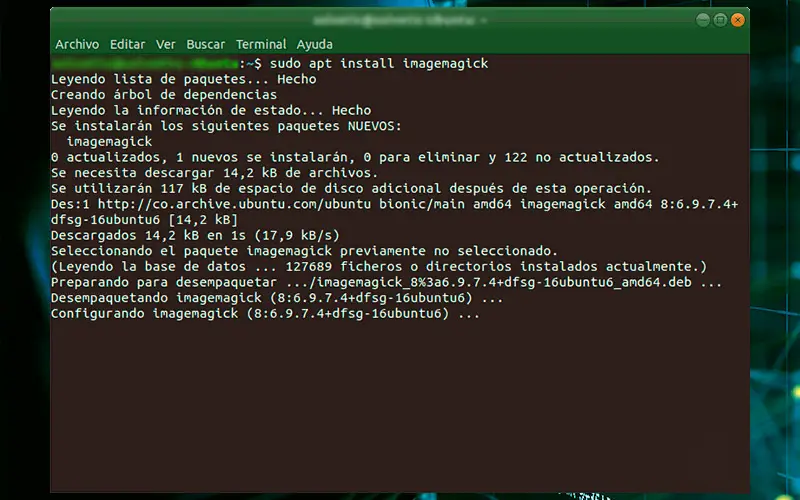
- Pour ce faire, exécutez la commande suivante «apt-get install imagemagickpacman -S imagemagickyum install imagemagickdnf install imagemagickxbps-install imagemagick» .
- Une fois l’installation terminée, vous pouvez vérifier les métadonnées du fichier en cliquant dessus et en choisissant «Propriétés» .
- Pour les supprimer, entrez la commande suivante dans le fichier sélectionné «mogrify -strip ‘/ répertoires / Nom du document.extension'» .
C’est tout. Vous pouvez confirmer qu’ils ont été supprimés en répétant la deuxième étape .
Si vous avez des questions, laissez-les dans les commentaires, nous vous répondrons dans les plus brefs délais, et cela sera également d’une grande aide pour plus de membres de la communauté. Je vous remercie!